Vkládání, slučování, přehýbání a sjednocování hran a vkládání bodů
Důležité: Při práci v prostředí volných tvarů je panel Volný tvar převeden na kartu.
Vložit hrany
Umožňuje vložit hranu a přidat tak do určitých oblastí další ovládací prvky.
- Klikněte na kartu Volný tvar
 panel Upravit
panel Upravit  Vložit hranu
Vložit hranu  .
. - Pomocí nástroje k výběru hran vyberte hrany v grafickém okně. Tip: Dvojitým kliknutím na hranu vyberte smyčku hran. Kliknutím se stisknutou klávesou CTRL nebo SHIFT lze přidat či odebrat hrany.
- V dialogu Vložit hranu zadejte umístění. Umístění určuje polohu nových hran pomocí desetinné procentuální hodnoty. Hodnota umístění musí být v intervalu -1 až 1. Tip: Chcete-li obrátit stranu vložení hran, použijte záporné číslo.
- Určete režim vložení:
- Jednoduchý. Přidá určené hrany, což může změnit tvar.
- Přesný. Přidá určené hrany a další hrany, aby byl zachován aktuální tvar.
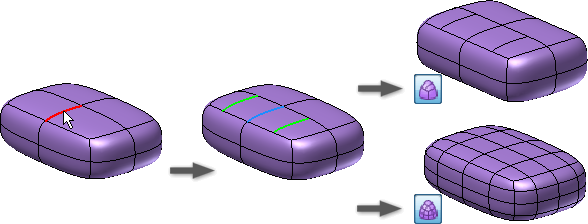
- Určete stranu vložení:
- Jedna. Provede vložení na jedné straně vybraných hran.
- Obě. Provede vložení na obou stranách vybraných hran.
- Klikněte na tlačítko OK.
Vkládání bodů
Vkládání bodů a přidávání hran vybrané plochy
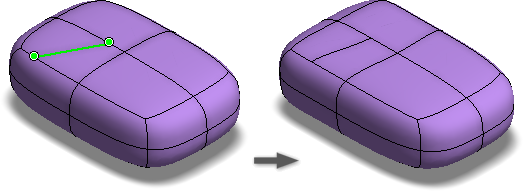
- Klikněte na kartu Volný tvar
 panel Upravit
panel Upravit  Vložit bod
Vložit bod  .
. - Pomocí nástroje k výběru bodů vyberte hrany nebo vrcholy v grafickém okně.
- Určete režim vložení:
- Jednoduchý. Přidá hrany do vybrané plochy, což může změnit tvar.
- Přesný. Přidá určené hrany a další hrany, aby byl zachován aktuální tvar.
- Klikněte na tlačítko OK.
Sloučení hran
Sloučení hran za účelem připojení otevřených hran volného tělesa
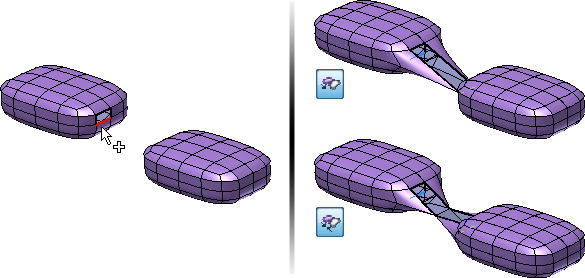
- Klikněte na kartu Volný tvar
 panel Upravit
panel Upravit  Sloučit hrany
Sloučit hrany  .
. - V grafickém okně vyberte sadu otevřených hran 1.
- V dialogu změňte výběr na možnost Sada 2 a poté v grafickém okně vyberte sadu otevřených hran 2.
- Nastavte režim.
- Chcete-li provést přechod k druhému výběru hran, použijte možnost K hraně.
- Chcete-li provést přechod k bodu poloviny dvou výběrů hran, vyberte možnost Doprostřed.
- Klikněte na tlačítko OK.
Sjednotit hrany
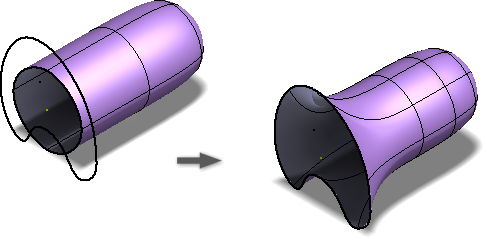
Pomocí příkazu Sjednotit hranu můžete upravovat volná tělesa, aby odpovídala existujícímu modelu nebo geometrii náčrtu.
Příkaz můžete použít například, když chcete vytvořit víko na kávovou konvici a hranice víka musí odpovídat hranici konvice. Nejprve pomocí různých příkazů volných tvarů vytvořte přibližný tvar víka. Poté pomocí příkazu Sjednotit hranu upravte hrany volného tělesa víka tak, aby odpovídaly křivkám okraje modelu kávové konvice.
Důležité: Pokud se zdrojové ohraničující křivky změní, rozbalte v prohlížeči složku Odpovídá a vyberte v místní nabídce položku Znovu sjednotit hrany nebo Předefinovat.
- Klikněte na kartu Volný tvar
 panel Upravit
panel Upravit  Sjednotit hranu
Sjednotit hranu  .
. - V dialogu se aktivuje možnost Hrana. V tělese volného tvaru vyberte jednu nebo více volných hran, které chcete upravit. Dvojitým kliknutím na hranu vyberete smyčku.
- V dialogu klikněte na položku Cíl. V grafickém okně vyberte model nebo křivky náčrtu, kterým se mají přizpůsobit vybrané hrany volného tělesa.
- Pokud je řešení sjednocení zkrouceno, odeberte zkroucení pomocí možnosti Obrátit směr.
- V případě potřeby aktivujte možnost Cílový řetězec a vyberte cílovou řetězovou hranu přímo.
- Zadejte požadovanou toleranci pro hrany a sjednocené křivky:
- Požadováno. Zadejte požadovanou hodnotu tolerance pro výběr.
- Dosaženo. Jedná se o pasivní zobrazení skutečné tolerance pro výběr.
- Volitelně, pokud se jedná o hranu povrchu NURB, lze nastavit spojitost.
- Vyberte umístění pro G0.
- Vyberte tečnu pro G1 a poté v případě potřeby zadejte měřítko tečny.
- Vyberte zakřivení pro G2 a v případě potřeby zadejte měřítko tečny a zakřivení.
- Klikněte na tlačítko OK.
- Volitelně, pokud se změní zdrojová ohraničující křivka, proveďte následující akce:
- V prohlížeči rozbalte složku Odpovídá.
- Klikněte pravým tlačítkem na sjednocenou hranu a vyberte možnost Znovu sjednotit hranu či Předefinovat.
Tipy k používání sjednocení hran
- Před vytvořením sjednocení upravte volný model, aby byl co nejblíže koncovému tvaru.
- Po dokončení příkazu Sjednocení použijte příkaz Upravit tvar k odebrání částí volného tělesa, které přesahují sjednocené okraje.
- V případě uzavřených smyček příkaz Spárovat funguje nejlépe v případě, že se křivky otáčí ve stejném směru.
- Při vytváření tvaru kvádru se vyhněte použití smyček okolo konce.
- Příkaz Spárovat nepoužívejte u ostrých rohů. Výsledný model obsahuje přehyb, který aplikace Inventor nemůže obalit skořepinou ani zesílit.
Svařit vrcholy
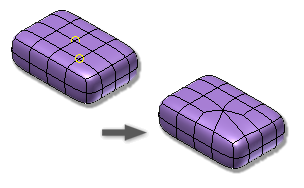
Pomocí příkazu Svařit vrcholy lze spojit dva nebo více vrcholů.
- Klikněte na kartu Volný tvar
 panel Upravit
panel Upravit  Svařit vrcholy
Svařit vrcholy  .
. - Proveďte jeden z následujících úkonů:
- Chcete-li sloučit dva vrcholy, použijte možnost Vrchol k vrcholu. Vyberte dva vrcholy. První vrchol se přesune do umístění druhého vrcholu.
- Chcete-li přesunout dva vrcholy do bodu poloviny mezi výběry, vyberte možnost Vrchol k bodu poloviny. Vyberte dva vrcholy.
- Chcete-li kombinovat více vrcholů v zadané toleranci, vyberte možnost Svařit v toleranci. Vyberte vrcholy a potom nastavte hodnotu tolerance. Tip: Při použití této možnosti vyberte vrcholy pomocí výběru oknem křížení.
- Klikněte na tlačítko OK.
Zrušit svary hran

Chcete-li zrušit spojení hran a smyček ve volných tvarech, použijte možnost Zrušit svary hran.
- Klikněte na kartu Volný tvar
 panel Upravit
panel Upravit  Zrušit svary hran
Zrušit svary hran  .
. - Vyberte alespoň dvě hrany, jejichž svary chcete zrušit. Dvojitým kliknutím na hranu vyberete smyčku.
- Klikněte na tlačítko OK.
Tip: Pomocí příkazu Upravit tvar oddělte dvě poloviny smyčky, u které byly zrušeny svary.
Přehyb hran

Pomocí příkazu Přehyb hran lze vytvořit ostrý přehyb vybraných hran.
- Klikněte na kartu Volný tvar
 panel Upravit
panel Upravit  Přehyb hran
Přehyb hran  .
. - Vyberte volné hrany k přehybu.
- Klikněte na tlačítko OK.
Zrušit přehyb
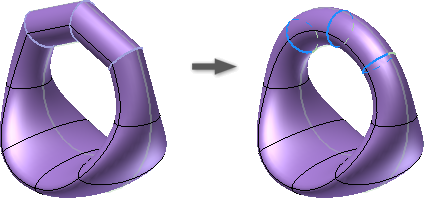
Pomocí možnosti Zrušit přehyb lze odebrat přehyb vybraných hran.
- Klikněte na kartu Volný tvar
 panel Upravit
panel Upravit  Zrušit přehyb hran
Zrušit přehyb hran  .
. - Vyberte přehnuté hrany, u kterých chcete zrušit přehyb.
- Klikněte na tlačítko OK.
Poznámka: K provedení operace zrušení přehybu lze vybrat pouze přehnuté hrany.